使用 CardMinder 將名片儲存到電腦
本節說明如何將名片數位化以及將名片資料儲存到 CardMinder。
注意事項
若不使用擁有「管理員」權限的使用者帳號登入,ScanSnap 和其他應用程式可能無法正常連線。
- 使用 ScanSnap 掃描名片。
關於如何執行掃描的詳細資訊,請參閱 掃描文件。
- 出現「快捷功能表」。
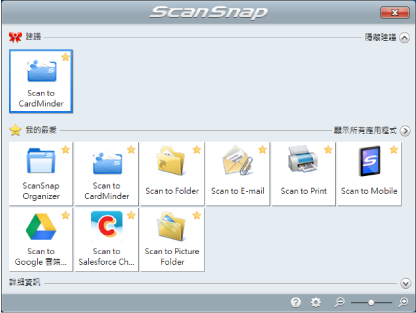
- 出現「快捷功能表」。
- 在「快捷功能表」中按一下 [Scan to CardMinder] 圖示
 。
。- 出現 [CardMinder] 視窗。
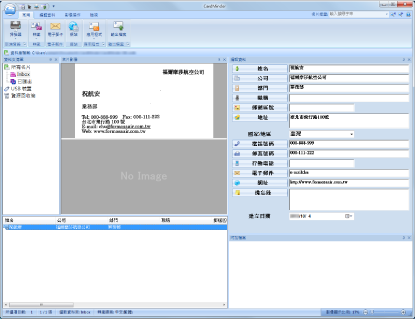
- 出現 [CardMinder] 視窗。
- 檢查名片資料。
請確認名片影像上的文字,會正確顯示在編輯資料窗格中。
如果必須校正名片資料,請按一下要校正的文字然後直接編輯。
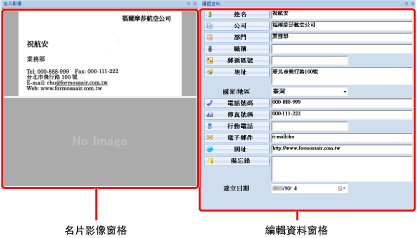
提示
掃描雙面名片時,必須掃描名片的其中一面並在 CardMinder 中編輯名片資料。
關於詳細資訊,請參閱《CardMinder 說明》。